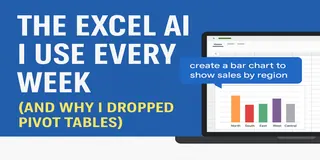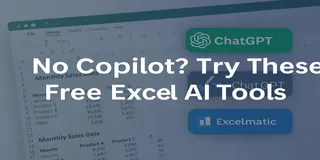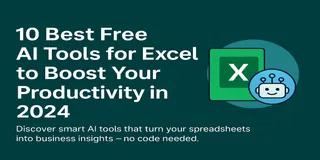Sempre que alguém diz Você pode fazer uma tabela e alguns gráficos? meu primeiro pensamento costumava ser:
Quantas linhas? Quantas fórmulas? Vou ficar até tarde de novo?
Agora tenho um método mais rápido. Uso três ferramentas de IA que me ajudam:
- Limpar dados bagunçados com linguagem natural
- Transformá-los em gráficos e insights instantaneamente
- Inserir esses visuais diretamente em uma apresentação
Veja como uso ChatGPT + Excelmatic + Canva para criar planilhas e relatórios profissionais em menos de 30 minutos.
Passo 1: Limpar e padronizar dados com ChatGPT
Exemplo de tabela bagunçada:
| Data | Nome do Produto | Valor | Região |
|---|---|---|---|
| 2024/1/3 | iPhone 13 | $7,500 | Norte |
| 3-Jan-2024 | iphone13 pro | 8000元 | Norte |
| Jan 3 2024 | iPhone 13 promax | 7900 | BEIJING |
Colei a tabela acima no ChatGPT e pedi:
"Padronize o formato da data para AAAA-MM-DD, unifique a moeda para números em yuan, capitalize os nomes dos produtos e traduza as regiões para nomes em chinês."
A resposta foi:
| Data | Nome do Produto | Valor (Yuan) | Região |
|---|---|---|---|
| 2024-01-03 | iPhone 13 | 7500 | norte |
| 2024-01-03 | iPhone 13 pro | 8000 | norte |
| 2024-01-03 | iPhone 13 promax | 7900 | norte |
Esta versão limpa vai direto para o Passo 2.
Passo 2: Gerar gráficos e resumos com Excelmatic
Como uso:
- Acesse Excelmatic
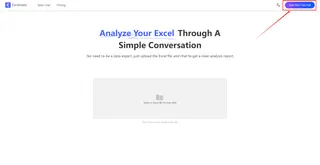
- Faça upload do arquivo Excel limpo ou cole a tabela

- Digite algo como:
"Calcule a média de vendas para cada produto, gere um gráfico de barras + resuma em uma frase."
O que o Excelmatic me fornece:
- Gráfico de barras lado a lado para Receita vs Custo
- Lucro mostrado como um gráfico de linhas sobreposto
- Resumo em uma linha, ex.: "A margem de lucro aumentou constantemente de jan a mar."
Também suporta exportações de múltiplos gráficos combinados — como mostrar uma linha de tendência + gráfico de pizza juntos.
Passo 3: Transformar em slides ou relatório com Canva
Passos que sigo:
- Acesse Canva
- Pesquise por modelos de "relatório de dados" ou "apresentação"
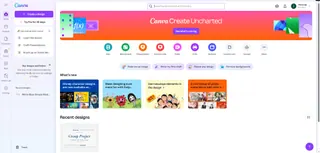
- Escolha um layout, arraste os gráficos do Excelmatic (captura de tela ou exportação)
- Adicione títulos e texto de resumo
Use o Magic Design para sugestões automáticas de layout baseadas no seu conteúdo
Em 10–15 minutos, tenho um deck polido pronto para enviar
Considerações finais: IA não substitui seu trabalho — elimina as partes chatas
Antes:
- Horas limpando dados, formatando gráficos, resumindo tendências
Agora:
- ChatGPT limpa em 5 minutos
- Excelmatic cria gráficos + análise em mais 5
- Canva transforma em slides em 10
Resultado: 3 ferramentas, 30 minutos, sem estresse.
Experimente esta combinação — e comece com Excelmatic, especialmente se você já tem uma planilha esperando agora.